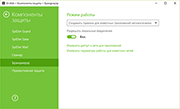#1
zav1976
-
- Posters
- 5 Сообщений:
Newbie
Отправлено 28 Март 2022 — 15:06
При установки сервера Dr.Web 13.0 в брандмауэре windows serwer 2019 создается правило Dr.Web Server (x64) incoming packets (входящие и исходящие) открывающие использования любых портов для C:Program FilesDrWeb Serverbindrwcsd.exe
В инструкции указано что используются порты:
-
- порт 2193 по протоколам TCP и UDP — для связи антивирусных компонентов с сервером;
- порт 2193 по протоколу UDP — для работы сканера сети;
- порты 139 и 445 по протоколам TCP и UDP — для работы сетевого инсталлятора;
- порт 9080 по протоколу HTTP — для работы Центра управления;
- порт 9081 по протоколу HTTPS — для работы Центра управления;
- порт 10101 — для работы утилиты дистанционной диагностики Сервера.
Если в в брандмауэре windows serwer 2019 отключить правило разрешающее все порты и создать соответствующие правила открытия только вышеперечисленных портов ТО удаленное подключение внутри локальной сети через web интерфейс https//10.1.102.5:9081 не работает (с включенным правилом открывающим все порты — работает)
ВООПРОС : Какое правило (какой ПОРТ) в брандмауэре надо прописать чтобы настройки сервера работали через веб интерфейс с другого ПК в локальной сети ???
- Наверх
#2
Afalin
Afalin
-
- Dr.Web Staff
-
- 5 499 Сообщений:
Guru
Отправлено 28 Март 2022 — 16:16
Скажем так, список портов указан верный. Вот их и надо прописать. Хотя для обновления репозитория самого сервера, например, вряд ли удастся обойтись без udp/53 и tcp/443.
Семь раз отрежь – один раз проверь
- Наверх
#3
Kirill Polubelov
Kirill Polubelov
-
- Dr.Web Staff
-
- 4 143 Сообщений:
Hr. Schreibikus
Отправлено 28 Март 2022 — 17:04
>> через web интерфейс https//10.1.102.5:9081 не работает
А что пишет браузер при этом?
(exit 0)
- Наверх
#4
zav1976
zav1976
-
- Posters
- 5 Сообщений:
Newbie
Отправлено 28 Март 2022 — 17:09
Скажем так, список портов указан верный. Вот их и надо прописать. Хотя для обновления репозитория самого сервера, например, вряд ли удастся обойтись без udp/53 и tcp/443.
Те что указаны — прописаны в брандмауэре , но результат отрицательный — https://10.1.102.5:9081/esuite/index.ds
Не удается получить доступ к сайту
Превышено время ожидания ответа от сайта 10.1.102.5.
ERR_CONNECTION_TIMED_OUT
ПРИ включении стандартного правила где все порты на входящие подключения открыты ….. все работает …. Но как-то не очень радует правило когда любой порт на сервере открыт ???
Сообщение было изменено zav1976: 28 Март 2022 — 17:11
- Наверх
#5
Kirill Polubelov
Kirill Polubelov
-
- Dr.Web Staff
-
- 4 143 Сообщений:
Hr. Schreibikus
Отправлено 28 Март 2022 — 17:38
Если, скажем, выполнить с машины, на которой браузер:
telnet 10.1.102.5 9080
и в случае отклика, что-нибудь написать, будет ли какой-то ответ?
(exit 0)
- Наверх
#6
Afalin
Afalin
-
- Dr.Web Staff
-
- 5 499 Сообщений:
Guru
Отправлено 28 Март 2022 — 18:26
Скажем так, список портов указан верный. Вот их и надо прописать. Хотя для обновления репозитория самого сервера, например, вряд ли удастся обойтись без udp/53 и tcp/443.
Те что указаны — прописаны в брандмауэре , но результат отрицательный — https://10.1.102.5:9081/esuite/index.ds
Не удается получить доступ к сайту
Превышено время ожидания ответа от сайта 10.1.102.5.
ERR_CONNECTION_TIMED_OUT
ПРИ включении стандартного правила где все порты на входящие подключения открыты ….. все работает …. Но как-то не очень радует правило когда любой порт на сервере открыт ???
Значит неправильно прописаны. Например, чтобы работало что-то по порту 9081, надо разрешить получение пакетов по tcp со всех портов на 9081 и отправку пакетов по tcp с 9081 на все порты. Как это сделать – следует уточнять в доке на фаер.
Семь раз отрежь – один раз проверь
- Наверх
#7
zav1976
zav1976
-
- Posters
- 5 Сообщений:
Newbie
Отправлено 29 Март 2022 — 09:37
Скажем так, список портов указан верный. Вот их и надо прописать. Хотя для обновления репозитория самого сервера, например, вряд ли удастся обойтись без udp/53 и tcp/443.
Те что указаны — прописаны в брандмауэре , но результат отрицательный — https://10.1.102.5:9081/esuite/index.ds
Не удается получить доступ к сайту
Превышено время ожидания ответа от сайта 10.1.102.5.
ERR_CONNECTION_TIMED_OUT
ПРИ включении стандартного правила где все порты на входящие подключения открыты ….. все работает …. Но как-то не очень радует правило когда любой порт на сервере открыт ???
Значит неправильно прописаны. Например, чтобы работало что-то по порту 9081, надо разрешить получение пакетов по tcp со всех портов на 9081 и отправку пакетов по tcp с 9081 на все порты. Как это сделать – следует уточнять в доке на фаер.
Правила на брандмауэре прописаны и входящие и исходящие по всем портам указанным в первом сообщении и по tsp и по udp , в том числе исходящие tsp 9081, НО как только отключаешь исходящее правило — открыть все порты для DrWeb и включаешь правила разрешающие для него конкретные порты (указанные выше) связь пропадает (такое ощущение что нужен еще какой то порт открыть который явно не указан в документации ???) Неужели никто не сталкивался и все работают со стандартным правилом которое создалось при установки — где все порты открыты???
- Наверх
#8
Afalin
Afalin
-
- Dr.Web Staff
-
- 5 499 Сообщений:
Guru
Отправлено 29 Март 2022 — 10:03
(такое ощущение что нужен еще какой то порт открыть который явно не указан в документации ???
Именно для работы веб-интерфейса никакие порты больше не нужны.
Можно было бы пованговать про фразу «Превышено время ожидания ответа» и предположить, что тут используется внешняя СУБД на каком-то другом хосте, вот только LISTEN-сокеты создаются уже после того, как удалось установить соединение с БД.
В общем, диагностируйте:
1) что нужные порты сервером открываются, начать можно с 9081, смотреть netstat’ом;
2) что пакеты проходят через фаер, это смотреть можно тем же wireshark’ом с обеих сторон – там посмотреть, какие из пакетов перестанут приходить (SYN, SYN/ACK, ACK, PSH).
Сообщение было изменено Afalin: 29 Март 2022 — 10:05
Семь раз отрежь – один раз проверь
- Наверх
#9
Dmitry_rus
Dmitry_rus
-
- Helpers
- 3 296 Сообщений:
Guru
Отправлено 29 Март 2022 — 10:04
такое ощущение что нужен еще какой то порт
такое ощущение, что вам нужно еще немного поразбираться в работе брандмауэров в целом, и сети — в частности.
Когда клиент (браузер) открывет сокет и инициирует соединение, то он может сделать это с любого (>1024) свободного в данный момент порта. Т.е. для отправителя, грубо говоря, source port — any, destination port — 9081. Предположим, был свободен порт 12345. Будет установлено соединение с порта 12345 на порт 9081 сервера. Сервер, таким образом, должен ответить со своего порта, на который он принял соединение (9081) на порт 12345. Т.е. ситуация обратная: source port — 9081, destination port — any.
Как-то в общих чертах так.
- Наверх
#10
zav1976
zav1976
-
- Posters
- 5 Сообщений:
Newbie
Отправлено 29 Март 2022 — 11:41
такое ощущение что нужен еще какой то порт
такое ощущение, что вам нужно еще немного поразбираться в работе брандмауэров в целом, и сети — в частности.
Когда клиент (браузер) открывет сокет и инициирует соединение, то он может сделать это с любого (>1024) свободного в данный момент порта. Т.е. для отправителя, грубо говоря, source port — any, destination port — 9081. Предположим, был свободен порт 12345. Будет установлено соединение с порта 12345 на порт 9081 сервера. Сервер, таким образом, должен ответить со своего порта, на который он принял соединение (9081) на порт 12345. Т.е. ситуация обратная: source port — 9081, destination port — any.
Как-то в общих чертах так.
Ок. Проблема была как раз в этом (я прописал source port и destination port конкретно из списка). Спасибо.
- Наверх
Содержание
- Брандмауэр Dr.Web
- Настрой-ка брандмауэр Dr.Web для Windows
- Обход брандмауэра (firewall) в Dr.Web Security Space 12
- Разведка
- Подготовительные мероприятия
- Видео эксплуатации
- Вывод
- Проверка исправлений
- Подготовительные мероприятия
- Видео эксплуатации
- Брандмауэр dr web брандмауэр windows
- Брандмауэр Dr.Web – новый компонент в продуктах Dr.Web для защиты рабочих станций Windows
Брандмауэр Dr.Web
Защита от несанкционированного доступа извне, предотвращение утечек важных данных по сети, блокировка подозрительных соединений на уровне пакетов и приложений.
Брандмауэр Dr.Web использует собственную базу доверенных приложений. Доверенность приложения базируется на цифровом сертификате — все программы, легитимные с точки зрения Dr.Web, могут соединяться с любым адресом и по любому порту. Исключение: если приложение не имеет валидной подписи, имеет недействительную цифровую подпись или не имеет ее вовсе (например, «самописное» или open source) — выдается запрос на создание правила.
Контроль подключений на уровне приложений позволяет контролировать доступ конкретных программ и процессов к сетевым ресурсам и регистрировать информацию о попытках доступа в журнале приложений.
Фильтрация на уровне пакетов позволяет контролировать доступ к сети Интернет вне зависимости от программ, инициирующих подключение. Журнал пакетного фильтра хранит информацию о пакетах, переданных через сетевые интерфейсы.
Имеется так называемый «игровой режим», при включении которого окно с запросом на создание правила появляется поверх любого приложения, запущенного в полноэкранном режиме.
Производится мониторинг приложений, которые используют сеть в реальном времени, с возможностью принудительно завершить соединение.
Защита от несанкционированного доступа извне, предотвращение утечек важных данных по сети, блокировка подозрительных подключений к сети Интернет – в том числе по защищенному каналу.
Источник
Настрой-ка брандмауэр
Dr.Web для Windows
Современный антивирус для усиления защиты имеет много дополнительных компонентов, среди которых огромную роль играет брандмауэр. Его значение так велико для обеспечения защиты от интернет-угроз, что брандмауэр включен в состав даже базовой защиты — Антивируса Dr.Web.
Почему брандмауэр с каждым днем становится всё более необходимым?
| Потому что растет число вредоносных скриптов на сайтах и распространяемых через Интернет вирусов. | 295 |
| Потому что почти все ПК имеют выход в Интернет, а значит, мониторинг движения трафика очень важен. | 292 |
| Чтобы увеличить общую цену комплекта, других причин нет. | 4 |
Брандмауэр входит в продукты Dr.Web Security Space, Антивирус Dr.Web и Dr.Web Security Space для Android. Без него антивирусная защита компьютера или мобильного устройства будет недостаточной. Задача антивирусных компонентов — поиск вирусов в файлах и памяти ПК.
А как брандмауэр защищает ПК от вирусов и других вредоносных программ?
| Косвенно — анализируя трафик и обнаруживая несанкционированные попытки приложений получить доступ к сети или попытки внешнего проникновения на ПК. | 384 |
| Напрямую — анализируя трафик и обнаруживая вредоносные скрипты и вирусы на сайтах. | 182 |
| Никак. Это вспомогательный компонент. | 5 |
Как известно, антивирус не может защитить от вредоносного ПО на 100%. Всегда остается вероятность, пусть и крайне малая, что самый свежий вирус, использующий еще не обнаруженную разработчиками ПО уязвимость, проникнет на ПК и нанесет вред. А как обстоят дела с эффективностью работы брандмауэра по отражению сетевых атак?
От каких сетевых атак брандмауэр защитить не может?
| Может защитить от большинства сетевых атак, если ему не «мешает» пользователь. | 369 |
| Брандмауэр быстро становится неэффективен, если долго не обновляется, и может пропустить любую атаку. | 135 |
| Может защитить от любых атак. | 51 |
Эффективность работы Брандмауэра Dr.Web зависит от действий пользователя в гораздо большей мере, чем у других компонентов. Чтобы значительно понизить эффективность антивируса, нужно поменять множество настроек и добавить значительное количество исключений. А Брандмауэр Dr.Web сам задает пользователю вопросы и изначально весьма «лоялен» в ограничении доступа к сети.
Какой режим работы брандмауэра является самым безопасным?
| Блокировать неизвестные соединения. | 333 |
| Интерактивный режим. | 213 |
| Разрешать неизвестные соединения. | 4 |
Поскольку основной задачей брандмауэра является мониторинг сетевой активности, очень важна возможность для пользователя просмотреть статистику работы компонента и оценить поведение приложений в сети.
Как, используя брандмауэр, в режиме реального времени отслеживать сетевую активность приложений?
| Центр безопасности → Статистика → Брандмауэр. | 258 |
| Центр безопасности → Файлы и сеть → Брандмауэр. | 235 |
| Такой возможности нет, доступна только общая статистика. | 44 |
Оптимальным с точки зрения баланса безопасность — удобство является режим работы брандмауэра Разрешать соединения для доверенных приложений. Но что означает «доверенные приложения» и кто определяет эту «доверенность»?
Какие приложения являются доверенными?
| Верны оба ответа. | 243 |
| Приложения с действительной цифровой подписью. | 182 |
| Приложения, для которых пользователь настроил «разрешающие» правила. | 103 |
В интерактивном режиме и при доступе к сети для доверенных приложений Брандмауэр Dr.Web часто выдает множество предупреждений для тех или иных программ. Можно постоянно настраивать правила, пока приложение не получит все необходимые права, или разрешить ему полный доступ к сети — это важный для многих пользователей выбор.
В каких случаях приложению можно разрешать полный доступ к сети?
| Так можно поступить только в исключительном случае, если по каким-то причинам нормальное взаимодействие необходимого пользователю приложения с брандмауэром невозможно. | 308 |
| Так нельзя делать ни в коем случае. | 110 |
| Если приложению требуется много разных подключений на разные порты и протоколы. | 65 |
| Всегда, это не критично для безопасности — приложение уже проверено брандмауэром. | 37 |
Известно, что обновлять компоненты антивируса и вирусные базы надо постоянно, в автоматическом режим, поскольку обновляются они часто и должны всегда быть актуальными. В то же время большинство программ не требуют таких частых обновлений, а их версии могут меняться раз в несколько лет.
Как долго можно использовать старые версии (ниже версии 12 ) антивирусных продуктов Dr.Web?
| Необходимо обновляться сразу при появлении новой версии. | 403 |
| Пока активна лицензия. | 82 |
| Пока приложение нормально работает. | 28 |
Поскольку Брандмауэр Dr.Web представляет собой сетевой экран, перехватывающий трафик, возможны случаи, когда это будет приводить к конфликтам с другими приложениями. Такие проблемы возникают очень редко, чаще всего — при совместной работе с программами, имеющими сходный функционал, например оптимизаторами/компрессорами трафика. При этом проблемы с доступом к сети иногда возникают у совершенно посторонних программ.
Установленное или обновленное приложение не может выйти в сеть. Как это исправить?
Источник
Обход брандмауэра (firewall) в Dr.Web Security Space 12
Данная статья написана в рамках ответственного разглашения информации о уязвимости. Хочу выразить благодарность сотрудникам Dr.Web за оперативное реагирование и исправление обхода брандмауэра (firewall).
В этой статье я продемонстрирую обнаруженную мной возможность обхода брандмауэра (firewall) в продукте Dr.Web Security Space 12 версии.
При исследовании различных техник и методик обхода антивирусных программ я заметил, что Dr.Web Security Space 12 версии блокирует любой доступ в Интернет у самописных приложений, хотя другие антивирусные программы так не реагируют. Мне захотелось проверить, возможно ли обойти данный механизм безопасности?
Разведка
Во время анализа работы антивирусной программы Dr.Web, я обнаружил, что некоторые исполняемые файлы (.exe), в папке C:Program FilesDrWeb, потенциально могут быть подвержены Dll hijacking.
Dll Hijacking — это атака, основанная на способе поиска и загрузки динамически подключаемых библиотек приложениями Windows. Большинство приложений Windows при загрузке dll не используют полный путь, а указывают только имя файла. Из-за этого перед непосредственно загрузкой происходит поиск соответствующей библиотеки. С настройками по умолчанию поиск начинается с папки, где расположен исполняемый файл, и в случае отсутствия файла поиск продолжается в системных директориях. Такое поведение позволяет злоумышленнику разместить поддельную dll и почти гарантировать, что библиотека с нагрузкой загрузится в адресное пространство приложения и код злоумышленника будет исполнен.
Например, возьмём один из исполняемых файлов – frwl_svc.exe версии 12.5.2.4160. С помощью Process Monitor от Sysinternals проследим поиск dll.
Однако, у обычного пользователя нет разрешений для того чтобы подложить свой DLL файл в папку C:Program FilesDrWeb. Но рассмотрим вариант, в котором frwl_svc.exe будет скопирован в папку под контролем пользователя, к примеру, в папку Temp, а рядом подложим свою библиотеку version.dll. Такое действие не даст мне выполнение программы с какими-то новыми привилегиями, но так мой код из библиотеки будет исполнен в контексте доверенного приложения.
Подготовительные мероприятия
Я начну свой эксперимент с настройки двух виртуальных машин с Windows 10. Первая виртуальная машина служит для демонстрации пользователя с установленным антивирусом Dr.Web. Вторая виртуальная машина будет «ответной стороной», на ней установлен netcat для сетевого взаимодействия с первой виртуалкой. Начальные настройки при установке:
На первую виртуальную машину с IP 192.168.9.2 установлю Dr.Web последней версии, в процессе установки Dr.Web’а выберу следующие пункты:
На вторую виртуальную машину с ip 192.168.9.3 установлю netcat.
Для демонстрации я разработал два исполняемых файла:
Приложение test_application.exe предназначено для демонстрации исправной работы брандмауэра (firewall). Простая утилита на С++, которая отправляет по сети сообщение “test”. Ещё она может принимать сетевые ответы и затем исполнять их. В случае нормальной работы брандмауэра (firewall) моё приложение test_application.exe не сможет отправить сообщение “test”.
Второй файл — это прокси-библиотека version.dll, которая размещается рядом с frwl_svc.exe на первой виртуальной машине. Функциональность та же, что и test_application.exe, только код собран как dll.
Видео эксплуатации
После подготовительных мероприятий, я, наконец, подошёл к эксплуатации. На этом видео представлена демонстрация возможности обхода брандмауэра (firewall) в продукте Dr.Web Security Space 12 версии. (Dr.Web, version.dll и test_application.exe находится на первой виртуальной машине, которая расположена с левой стороны видео. А netcat находится на второй виртуальной машине, которая расположена с правой стороны видео.)
Вот что происходит на видео:
На второй виртуальной машине запускаем netcat он же nc64.exe и прослушиваем порт 4444.
Затем на первой виртуальной машине в папке C:UsersrootAppDataLocalTemp распакуем aplications.7z, там находятся version.dll и test_application.exe.
После этого, с помощью whoami показываем, что все действия от обычного пользователя.
Потом копируем C:Program FilesDrWebfrwl_svc.exe в папку C:UsersrootAppDataLocalTempaplications.
Дальше демонстрируем, что брандмауэр (firewall) включён, исключения отсутствуют и время последнего обновления антивируса.
Следующим шагом запускаем тестовое приложение test_application.exe и проверяем работоспособность брандмауэр (firewall). Dr.Web заблокировал тестовое приложение, а значит можно сделать вывод, что брандмауэр (firewall) работает корректно.
Запускаем frwl_svc.exe и видим подключение в nc64.exe на второй машине.
Передаём команду на создание папки test на первой машине с помощью nc64.exe, который находится на второй машине.
Вывод
Убедившись, что способ работает, можно сделать предположение, что, антивирус доверяет «своим» приложениям, и сетевые запросы, сделанные от имени таких исполняемых файлов, в фильтрацию не попадают. Копирование доверенного файла в подконтрольную пользователю папку с готовой библиотекой — не единственный способ исполнить код в контексте приложения, но один из самых легковоспроизводимых. На этом этапе я собрал все артефакты исследования и передал их специалистам Dr.Web. Вскоре я получил ответ, что уязвимость исправлена в новой версии.
Проверка исправлений
После сообщения о новой версии с иcправлением я решил посмотреть, как был исправлен обход. Начал с тех же действий, что и при разведке: что запустил frwl_svc.exe и посмотрел журнал Process Monitor, чтобы узнать какие Dll пытаются загрузиться.
Вижу, что frwl_svc.exe версии 12.5.3.12180 больше не загружает стандартные dll. Это исправляет сам подход с dll hijacking, но появилась гипотеза, что логика работы с доверенными приложениями осталась. Для проверки я воспользовался старой версией frwl_svc.exe.
Подготовительные мероприятия
Начну проверку своей гипотезы с того, что настрою две виртуальные машины с windows 10 по аналогии с тем, как всё было в демонстрации.
На первую виртуальную машину с ip 192.168.9.2 я установлю Dr.Web последней версии. Процесс установки Dr.Web не отличатся от того, который был описан в предыдущем отчёте. А также в папку Temp я скопирую frwl_svc.exe версии 12.5.2.4160 и version.dll из предыдущего отчета.
На вторую виртуальную машину c ip 192.168.9.3 я установлю netcat.
Видео эксплуатации
После настройки двух виртуальных машин пришло время эксплуатации. На этом видео показана возможность обхода патча, которым Dr.Web исправил ошибку из предыдущего отчёта. Расположение виртуальных машин не отличается от представленных в предыдущем видео. Напомню, первая машина находится с левой стороны на видео, а вторая машина – с правой стороны. Действия в видео:
На второй виртуальной машине запускаем netcat(nc64.exe) и прослушиваем порт 4444.
Затем на первой виртуальной машине с помощью whoami показываем, что все действия от обычного пользователя.
Потом показываем версию frwl_svc.exe (12.5.2.4160) в папке C:Usersdrweb_testAppDataLocalTemp.
Дальше демонстрируем версию frwl_svc.exe (12.5.3.12180) в папке C:Program FilesDrWeb.
Следующим шагом показываем, что брандмауэр (firewall) включён, исключения отсутствуют и время последнего обновления.
После этого запускаем C:Usersdrweb_testAppDataLocalTemp frwl_svc.exe и видим подключение в nc64.exe во второй машине.
Последним шагом передаём команду на создание папки test на первой машине с помощью nc64.exe, который находится на второй машине.
Источник
Брандмауэр dr web брандмауэр windows
Брандмауэр Dr.Web – новый компонент в продуктах Dr.Web для защиты рабочих станций Windows
15 марта 2010 года
Компания «Доктор Веб» – российский разработчик средств информационной безопасности – сообщает о включении в однопользовательские продукты Dr.Web для Windows брандмауэра Dr.Web. Этот компонент, предназначенный для защиты от несанкционированного доступа извне и предотвращения утечки важных данных, стал основной «изюминкой» новых продуктов: Антивирус Dr.Web Pro и Dr.Web Security Space Pro.
Брандмауэр Dr.Web предоставляет пользователям возможность контроля и фильтрации всего входящего и исходящего интернет-трафика – как на уровне приложений, так и на уровне пакетов.
Разработчики интерфейса нового компонента защиты постарались учесть всю сложность и разнообразие функциональных возможностей брандмауэра и предложили пользователям максимально простые инструменты для его настройки и управления. По умолчанию брандмауэр начинает свою работу в режиме обучения, инициируя создание правил фильтрации при попытках операционной системы или пользовательских приложений подключиться к сети Интернет. В то же время имеются предустановленные правила, которые касаются в основном собственных компонентов антивируса и важнейших системных процессов. Предусмотрены также режим блокировки и разрешения неизвестных подключений.
Тонкая настройка правил позволяет пользователю полностью «приручить» брандмауэр и обеспечить его работу в соответствии с индивидуальными потребностями и предпочтениями. Кроме того, возможно быстрое переключение между наборами правил.
Управление брандмауэром происходит с помощью компонента SpIDer Agent. Для полноценной работы межсетевого экрана необходим компонент Firewall в ключевом файле – иначе он будет работать в «прозрачном» режиме, незаметно для пользователей.
Помимо возможности включения/отключения компонента и его настройки пользователь получает доступ к детальной статистике брандмауэра: журналу приложений и журналу пакетного фильтра.
Источник
Установка антивируса проста как свои пять пальцев. Ее можно провести лишь нажимая на кнопку «Далее», но мы можем подсказать, как получить от антивируса больше.
Нужна она для того, чтобы удаленный пользователь, например, хакер, получивший доступ на ваш компьютер, не удалил ваш антивирус, чтобы тот не препятствовал его работе. Бухгалтеры, которых именно так обычно и атакуют, данную защиту думаю оценят.
Дело в том, что, если вы купили 2 лицензии Dr.Web (или купили коробку с антивирусом в магазине на двух пользователей), то вы можете зарегистрировать обе лицензии на себя. И получите дополнительные 150 дней действия антивируса. Почти полгода!
Активировать обе лицензии можно как во время установки, так и после нее. Бонус все равно будет.
Собственно и все. Теперь Dr.Web будет молча ловить всю заразу, которой переполнен Интернет (а также флешки, которые ваши дети приносят от друзей).
Что мы получаем сразу после установки?
Dr.Web Security Space обеспечивает многоуровневую защиту всех компонентов защищаемых компьютеров: системной памяти, жестких дисков и сменных носителей от проникновений вирусов, руткитов, троянских программ, шпионского и рекламного ПО, хакерских утилит и различных вредоносных объектов из любых внешних источников
И сразу о детях (или о ваших пожилых родителях, которым вы настроили Интернет). Поживиться на них хотят многие мошенники, и им этого позволять не стоит
Кликаем на зеленый щиток в трее, далее пункт «Центр безопасности» и далее «Родительский контроль».
На экране перечислены все пользователи вашего компьютера (напомним, что если вы хотите задать разные ограничения для разных пользователей, то каждый из них должен заходить на компьютер под своей учетной записью. Увы, но антивирус не видит, кто сидит перед компьютером).
Нажимаем на замочек в нижнем углу и выбираем пользователя.
Как видим по умолчанию Интернет без ограничений. Непорядок
Теперь получить доступ к вредоносным сайтам станет сложнее.
На закладке «Время» вы можете ограничить время работ за компьютером.
Полезная возможность. А закладка Файлы и папки еще полезнее
Вы можете задать список папок, к которым пользователь или вообще не будет иметь доступ (не все фотографии нужно видеть всем!), или не сможет изменить их содержимое
Вы можете полностью разрешить доступ к камере, блокировать ее или при попытке доступа к ней выводить запрос. И конечно можете выбрать и указать программу, которая должна иметь возможность работать с камерой (или микрофоном).
Вставляем флешку и отмечаем ее.
Доступ к устройству кстати также может быть разным у разных пользователей.
Источник
Информация о портах, которые необходимы для корректной работы
Для установки и функционирования Dr.Web Enterprise Security Suite требуется:
- чтобы Сервер Dr.Web был установлен на компьютер, имеющий доступ в Интернет, для автоматического получения обновлений с серверов ВСО (Всемирной системы обновления) Dr.Web;
Допускается возможность распространения обновлений иным способом на Серверы, не подключенные к Интернету. В частности, при многосерверной конфигурации антивирусной сети возможно получение обновлений с ВСО только одним из Серверов с последующим распространением на другие Серверы, либо использование дополнительной утилиты Загрузчик репозитория Dr.Web для загрузки обновлений с ВСО через Интернет с последующим распространением на Серверы. - чтобы компьютеры антивирусной сети имели доступ к Серверу Dr.Web либо Прокси-серверу;
- для совместной работы антивирусных компонентов на используемых компьютерах должны быть открыты следующие порты:
| Номера портов | Протоколы | Направление соединений | Назначение |
| 2193 | TCP |
|
Для связи антивирусных компонентов с Сервером и межсерверных связей. В том числе используется Прокси-сервером для установки соединения с клиентами. |
| UDP | входящие, исходящие | ||
| Для работы Сканера Сети. | |||
| 139, 445 | TCP |
|
Для работы Сетевого инсталлятора |
| 137, 138 | UDP | входящие, исходящие | |
| 9080 | HTTP |
|
Для работы Центра управления безопасностью Dr.Web |
| 9081 | HTTPS | ||
| 10101 | TCP | Для работы утилиты дистанционной диагностики Сервера | |
| 80 | HTTP | исходящие | Для получения обновлений с ВСО |
| 80 | HTTP |
Обратите внимание: в версиях Сервера 4.ХХ использовался порт 2371 для связи антивирусных компонентов с Сервером. В версии 10.0 данный порт более не поддерживается.
Ссылка на исходный текст страницы
Открыть порт в брандмауэре через панель управления
1. Откройте брандмауэр: один из способов – в строке поиска или в меню “Выполнить” (выполнить вызывается клавишами Win+R) напишите firewall.cpl и нажмите клавишу Enter.
2. С левой стороны выберите “Дополнительные параметры”.
3. Вы открываете порт для входящих или исходящих подключений? Исходящими называются соединения, инициируемые локальным компьютером, входящие — инициируемое удаленным компьютером. Если вам нужно открыть порт для исходящих подключений – с левой стороны выберите “Правила для исходящих подключений” и продолжайте делать написанное далее. Если вам нужно открыть порт для входящих подключений – с левой стороны выберите “Правила для входящих подключений”. С правой стороны нажмите на “Создать правило”.
4. Поставьте точку возле “Для порта” и нажмите “Далее”.
5. Возле “Определенные локальные порты” введите порт, который вы хотите открыть и нажмите “Далее”.
6. Поставьте точку возле “Разрешить подключение” и нажмите “Далее”. Если вы хотите больше настроек для данного порта, выбрать кому дать доступ и т.д. – поставьте точку возле “Разрешить безопасное подключение”.
7. Выберите для каких профилей сети применять правило и нажмите “Далее”.
8. Придумайте и напишите имя для созданного вами правила, чтобы в будущем легче было его найти, также вы можете добавить описание, что не является обязательным. По завершению нажмите “Готово” и можете закрывать брандмауэр, правило создано и уже работает.
Открыть порт в брандмауэре используя netsh
Netsh – консольная утилита, которая позволяет изменять множество параметров, связанных с сетью.
1.Откройте командную строку от имени администратора : один из способов – в строке поиска введите cmd => нажмите правой клавишей мыши на “Командная строка” и выберите “Запустить от имени администратора”.
2. Чтобы открыть порт используйте команду netsh advfirewall firewall add rule name=” Open Port 9996 ” dir=in action=allow protocol=TCP localport= 9996 Вместо Open Port 9996 вы можете написать любое название для правила, вместо 9996 в конце команды напишите номер порта, который нужно открыть.
Чтобы удалить созданное правило нужно использовать команду netsh advfirewall firewall delete rule name=” Open Port 9996 ” protocol=TCP localport= 9996
Открыть порт в брандмауэре используя PowerShell
1. Откройте PowerShell: один из способов – в строке поиска введите PowerShell и выберите его из найденных результатов.
2. Используйте команду New-NetFirewallRule -DisplayName ‘ Open 9996 ‘ -Profile ‘ Private ‘ -Direction Inbound -Action Allow -Protocol TCP -LocalPort 9996
На сегодня все, если вы знаете другие способы – пишите в комментариях! Счастья Вам
Как открыть порты брандмауэра
Для начала отметим – порты закрыты по умолчанию не по прихоти Microsoft: открытые точки соединения являются уязвимостью, поскольку через них злоумышленники могут похитить личные данные или нарушить работоспособность системы. Поэтому прежде чем приступать к выполнению инструкции ниже, подумайте, стоит ли это потенциального риска.
Вторая особенность, о которой нужно помнить – определённые приложения используют определённые порты. Проще говоря, для конкретной программы или игры следует открывать конкретный порт, который она задействует. Присутствует возможность разом открыть все возможные точки связи, но делать это не рекомендуется, так как в этом случае безопасность компьютера будет серьёзно нарушена.
- Откройте «Поиск» и начните печатать словосочетание панель управления. Должно отобразиться соответствующее приложение – кликните по нему для запуска.
Переключите режим просмотра в «Крупные», затем найдите пункт «Брандмауэр Защитника Windows» и щёлкните по нему левой кнопкой мыши.
Слева расположено меню оснастки, в нём следует выбрать позицию «Дополнительные параметры». Обратите внимание, что для доступа к ней у текущей учётной записи должны быть права администратора.
Список основных портов и их функциональность
По умолчанию операционная система посредством брандмауэра и встроенной антивирусной службы предотвращает доступ к всевозможным действующим портам в целях безопасности. В случае если пользователю нужно обратиться к какому-то конкретному серверу или программному обеспечению, для успешного активного соединения ему придется открыть для него порт. Ниже приведен перечень основных портов, с которыми на постоянной основе производится соединение и взаимодействие.
- 20 – FTP – передача данных;
- 21 – FTP – передача команд;
- 22 – SSH – криптографический сетевой протокол для безопасной передачи данных;
- 23 – TELNET – применяется для передачи текстовых сообщений;
- 25 – SMTP – сервер исходящей почты, применяется для пересылки почтовых сообщений;
- 53 – DNS – распределенная система для получения информации о доменах;
- 80, 8080 – HTTP – сетевой протокол, ориентированный на взаимодействие клиент-серверного соединения и передачу данных;
- 110 – POP3 – сервер входящей почты, применяется для приема почтовых сообщений;
- 123 – NTP – протокол, используемый для синхронизации времени;
- 143 – IMAP – альтернативный протокол POP3;
- 179 – BGP – динамический протокол маршрутизации;
- 443 – HTTPS – сетевой протокол HTTP с шифрованием по SSL или TLS;
- 520 – RIP – локальный процесс маршрутизации;
- 989 – FTPS – FTP-данные с шифрованием по SSL или TLS;
- 990 – FTPS – FTP-команды с шифрованием по SSL или TLS;
- 1935 – RTMP – протокол, используемый для передачи аудио и видеопотоков через интернет;
- 5060 – SIP – протокол передачи данных, описывающий способ установки и завершения пользовательского интернет-сеанса.
Полный перечень задействованных портов можно посмотреть по ссылке.
Брандмауэр Windows предназначен для защиты компьютера от потенциальных кибер-рисков и вредоносных программ. Это делается путем блокирования определенных приложений от использования Интернета, которые могут представлять угрозу для целостности компьютера. Все приложения используют определенные “порты” для связи со своими серверами и Интернетом, эти порты должны быть открыты для приложений. В некоторых случаях порты автоматически открываются приложением, и оно имеет мгновенный доступ к Интернету. Однако в некоторых случаях порты необходимо открывать вручную, и приложение не может использовать Интернет до тех пор, пока порты не будут открыты. Давайте разберем, как открыть определенные порты в Windows 10.
Виды портов
Есть два основных типа связи, используемых портами, и важно знать разницу между ними, прежде чем вы перейдете к открытию портов. Порты делятся на два типа в зависимости от типа протокола, который они используют.
- Протокол TCP: Протокол управления передачей (TCP) является одной из наиболее часто используемых форм протокола и обеспечивает надежную и упорядоченную доставку данных. Этот тип связи используется приложениями, которым требуется безопасная форма доставки, и он часто медленнее, чем другие протоколы.
- Протокол UDP: Протокол пользовательских дейтаграмм (UDP) используется для отправки сообщений в виде дейтаграмм другим хостам в IP-сети. Эта форма связи обеспечивает намного меньшую задержку, но она также намного менее безопасна, и отправленное сообщение может быть легко перехвачено.
Введение
Операционная система «Windows 10»
, управляющая компьютерными устройствами и следящая за корректным исполнением всех запушенных процессов, обладает мощной встроенной службой комплексной защиты
«Защитник Windows»
. Одним из элементов предустановленной службы, оберегающем пользователей от множественных разнообразных сетевых угроз в
«Интернете»
(как от входящего потока данных, так и от разнообразных локальных приложений, пытающихся получить несанкционированный доступ), является
«Брандмауэр Windows»
. Защитный инструмент ограничивает доступ для всех объектов, кроме разрешенных. И если пользователю необходимо разрешить сетевую передачу данных без ограничения брандмауэром, то потребуется соответствующим образом открыть в настройках порт.
Перейти к просмотру
( 1 оценка, среднее 4 из 5 )